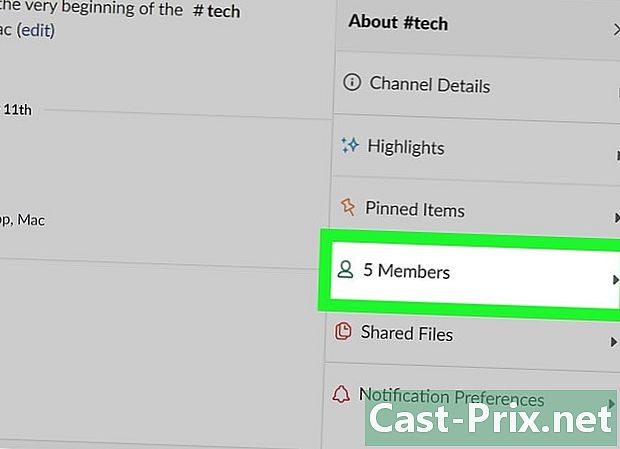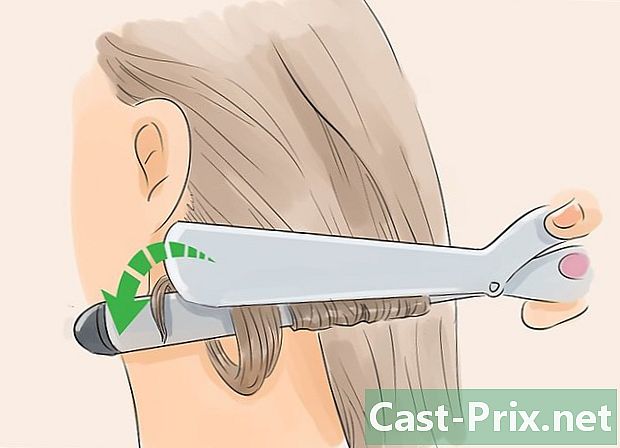Hur man öppnar root-applikationer på en Mac
Författare:
Randy Alexander
Skapelsedatum:
28 April 2021
Uppdatera Datum:
1 Juli 2024
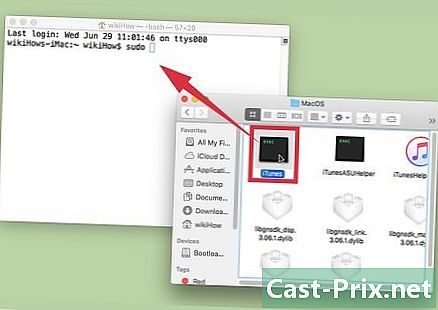
Innehåll
Denna artikel har skrivits i samarbete med våra redaktörer och kvalificerade forskare för att garantera innehållets noggrannhet och fullständighet.Det finns 8 referenser citerade i den här artikeln, de finns längst ner på sidan.
s innehållshanteringsteam granskar noggrant redaktionsteamets arbete för att säkerställa att varje objekt överensstämmer med våra höga kvalitetsstandarder.
Du kan öppna Mac-applikationer med läget behörigheter rot så länge du har ett lösenord som låter dig komma åt denna nivå. Var dock medveten om att detta sätt att arbeta absolut inte rekommenderas om du inte vet vad du gör, eftersom du allvarligt kan skada ditt operativsystem.
stadier
Metod 1 av 3:
Öppna en applikation som administratör
- 1 Tänk på de risker du har för ditt system. De flesta GUI-applikationer är inte utformade för att användas i rotläge. Därför bör du, som med alla Unix-baserade system, begränsa dig så mycket som möjligt till de specifika uppgifter som ska utföras av systemadministratören, eller så kan du stöta på problem som filer som har blivit otillgängliga, applikationer som inte är tillgängliga. hantera fler eller säkerhetsproblem som påverkar systemets integritet.
- 2 Använd istället nano en redaktör av es i grafiskt läge. Det är säkrare att ta bort dina konfigurationsfiler med en redigerare som körs i e-läge i en terminal snarare än att använda ett GUI. I detta fall är ditt bästa alternativ "Nano" som du kan använda med root-läge privilegier genom att ange sudo nano följt av ett utrymme och sökväg till filen du vill redigera. När du är klar måste du trycka på knapparna kontroll+O att registrera och sedan kontroll+X för att komma ut från Nano.
- Exempelvis öppnar sudo nano / etc / hosts "hosts" -filen med root-privilegier.
- För att göra en säkerhetskopia av din konfigurationsfil, ange:
sudo cp path_of_file backup_path innan någon manipulation. Om du anger:
sudo cp / etc / hosts /etc/hosts.bak, en kopia av filen "hosts" skapas som hosts.bak i katalogen / etc. Om du gör ett misstag kan du flytta fel fil genom att ange:
sudo mv / etc / hosts /etc/hosts.bad och återställa konfigurationen till dess ursprungliga tillstånd genom att skriva:
sudo cp /etc/hosts.bak / etc / hosts.
råd

- Det är nödvändigt att placera citattecken på båda sidor av sökvägen till filens sil innehåller mellanslag.
varningar
- Ett fel när du arbetar i rotläget kan leda till att en kritisk fil tas bort för systemet och göra datorn inaktiv. Risken är mycket högre med Mac OS X 10.1.0 eller tidigare eller med Mac OS X 10.1.1 om SIP är inaktiverat. Ge inte ditt lösenord för någon för att förhindra att andra användare får åtkomst till rotläget.